Conta no Meta for Developers
Para configurar a App Facebook Login, é necessário criar uma conta de developer na Meta. Se ainda não tem conta, aceda à página da aplicação e, de seguida, clique em Log In.
Configuração da App Facebook Login
Após o registo no Meta for Developers, deve criar uma app da seguinte forma:
- Na barra superior, clique em Apps;
- De seguida, clique em Create App;
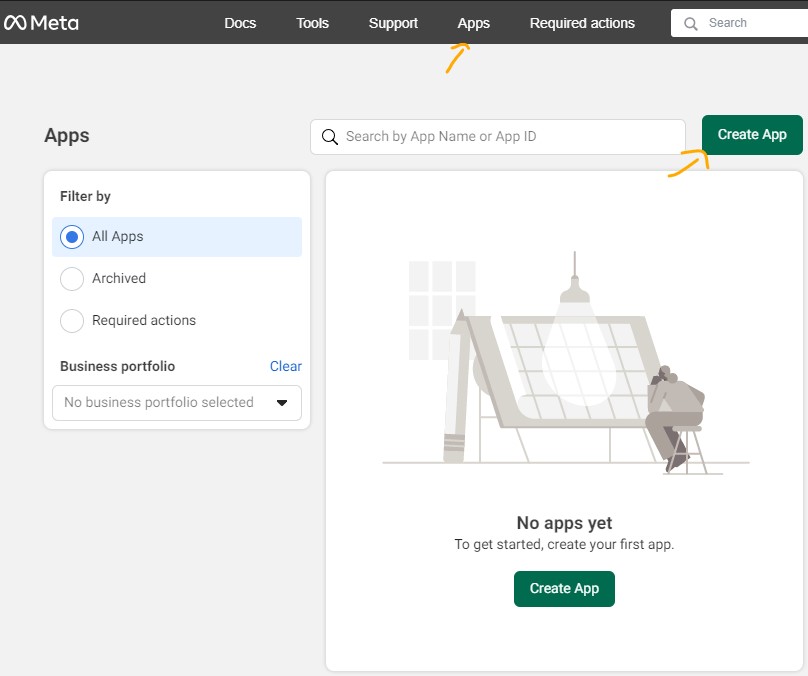
- Escolha a opção Authenticate and request data from users with Facebook Login e clique em Next;
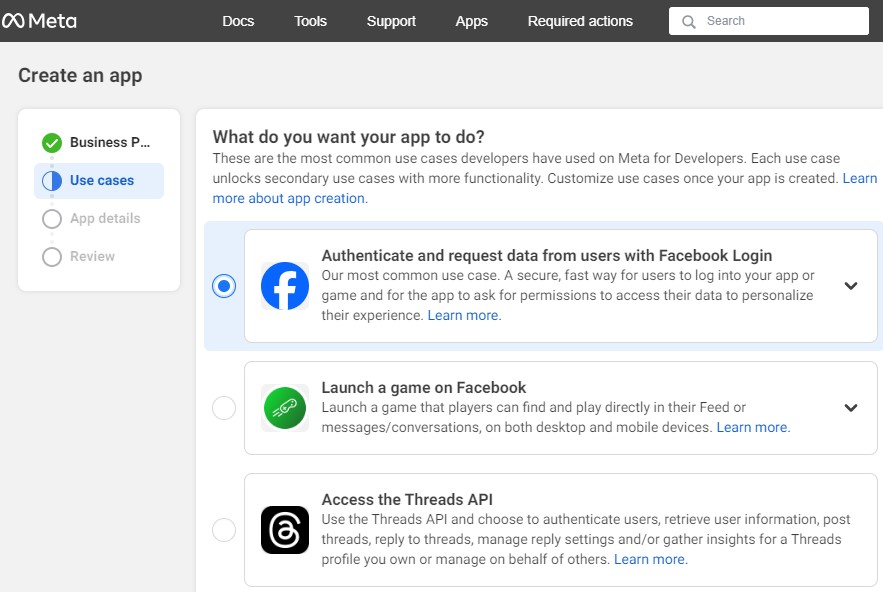
- No passo seguinte seleccione a opção No, I'm not building a game e clique em Next;
- Indique o nome da app no campo Add an app name (recomendamos que utilize o nome da sua loja online);
- Defina como e-mail de contacto um endereço de e-mail que utiliza na sua loja (ex. contacto de loja).
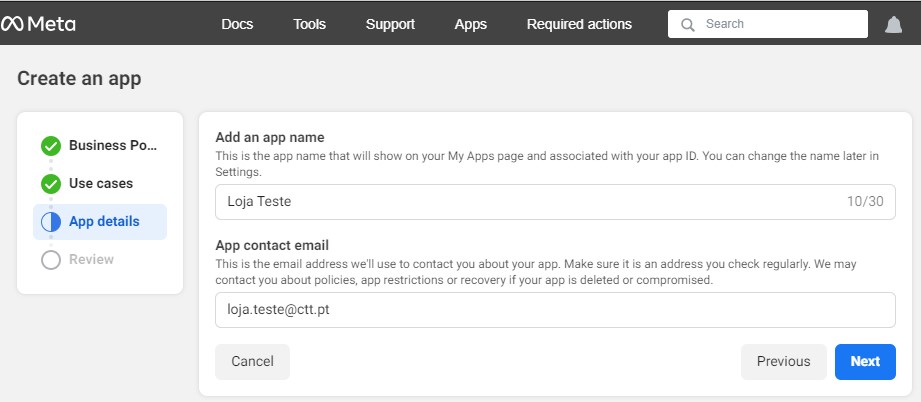
Tendo feito os passos anteriores, a app foi criada e será redireccionado(a) para uma área global de gestão da app (Dashboard).
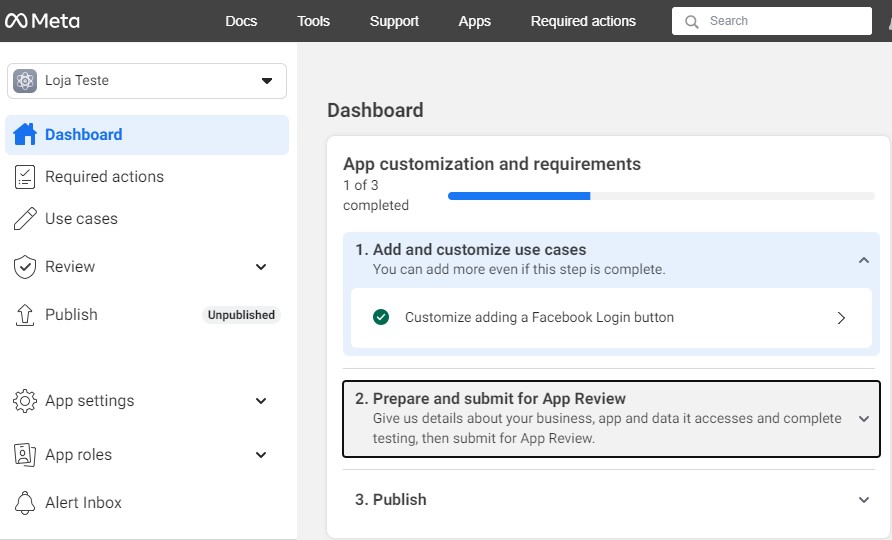
Para continuar a configurar a app Facebook Login, no separador Dashboard aceda ao primeiro passo e clique em Customize adding a Facebook Login button. De seguida, clique em Go to Settings / Definições. No menu Facebook Login settings que surge de seguida, existem várias configurações que deve efetuar:
- No parâmetro Embedded Browser OAuth Login escolha a opção Yes;
- Preencha o campo Valid OAuth Redirect URLs com o domínio nativo (ex.: https://asualoja.lojasonlinectt.pt) e domínio primário da sua loja (https://asualoja.pt). Em algumas contas de Facebook Developers, o campo pode surgir com uma aparência e designação diferentes (ex. Share Redirect Domain Allow List).
- Preencha o campo Allowed Domains for the Javascript SDK com o domínio nativo e domínio primário da sua loja;
- No parâmetro Login with the Javascript SDK deve escolher a opção Yes e Cliquer em Save changes.
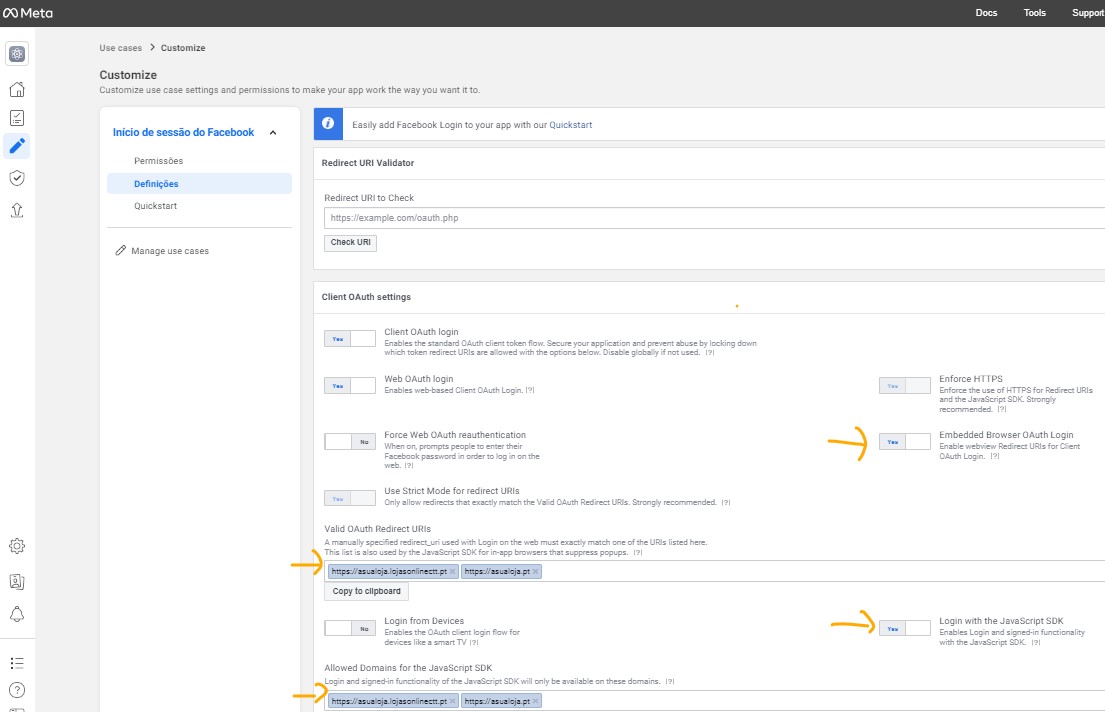
De seguida, no menu Customize clique em Quickstart.
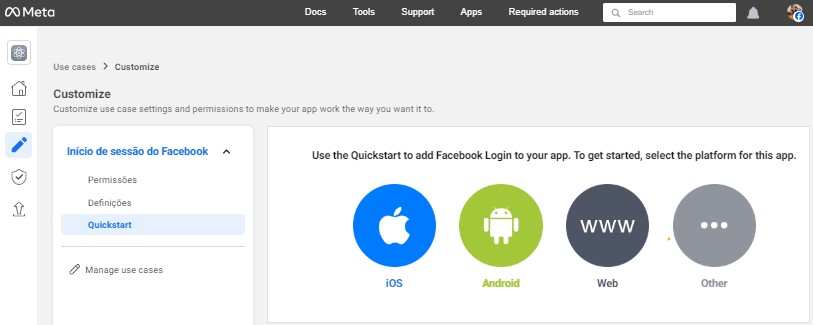
Deve selecionar a opção Web e inserir o endereço primário da sua loja no campo Site URL, e clique em Save.
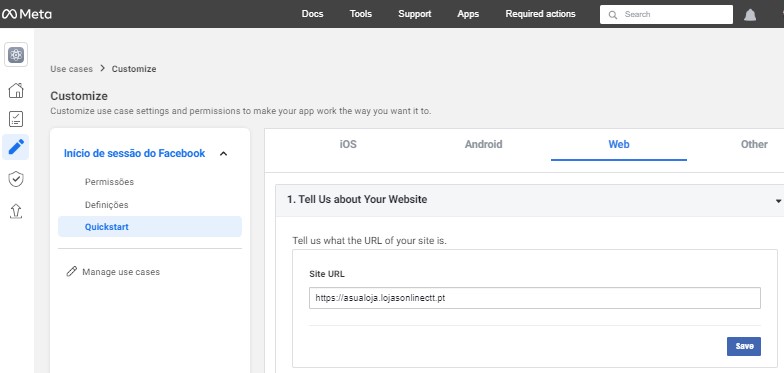
Clique em “Next” até chegar ao fim dos cinco passos que se seguem. Após este procedimento, deve Acedar ao menu App Settings pelo separador Basic.
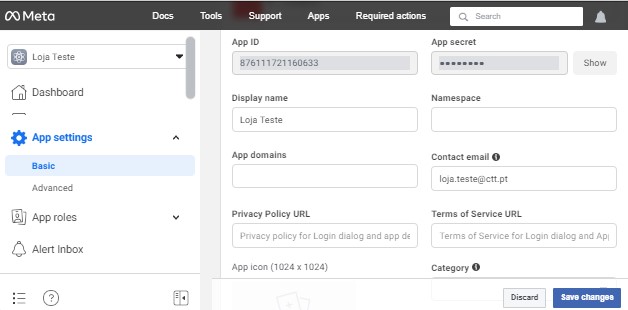
De seguida, Preencha os campos que surgem da seguinte forma:
- No campo App Domains deve inserir o domínio nativo associado à sua loja (ex. asualoja.lojasonlinectt.pt) e, se existir, um domínio próprio que esteja definido como primário (ex. asualoja.pt);
- Preencha o campo Privacy Policy URL com o link da página associada à Política de Privacidade da sua loja (deve utilizar sempre o link associado ao domínio primário - ex. https://asualoja.pt/politica-de-privacidade);
- Preencha o campo Terms of Service URL com o link da página associada aos Termos e Condições da sua loja (deve utilizar sempre o link associado ao domínio primário - ex. https://asualoja.pt/termos-e-condicoes);
- Selecione a opção Category com o valor Shopping;
- No campo User Data Deletion escolha a opção Data Deletion Instructions URL e insira novamente o URL da política de privacidade.
Conclua a configuração neste menu Cliquendo em Save changes. Posteriormente, regresse ao separador Dashboard e avance para o passo 2 Prepare and submit for App Review para dar início à Verificação do negócio. Na janela seguinte, selecione a sua página de negócio e clique em Business Verification. No menu erification pode iniciar a Verificação do negócio. Esta Verificação é feita pelo próprio Meta, sendo que será necessário dar informações Adicioneis sobre o seu negócio. Saiba mais sobre a Verificação do negócio do Meta.
Aviso
Ter o negócio Verificado é necessário para que possa continuar a configurar a app Facebook Login e para a colocar live.
De seguida, deve responder a perguntas do Meta a partir do menu Data handling questions. Este passo é também obrigatório para que a app Facebook Login possa funcionar corretamente. Pode saber mais sobre as questões colocadas no artigo de suporte do Meta.
No final destes passos, já com o negócio verificado, aceda ao menu Publish para que a app Facebook Login seja publicada.
Depois de publicar a app tem acesso ao App Secret, que será necessário para a configuração da app Facebook Login na área de gestão da loja. Vai também precisar do App ID, que surge visível nos detalhes da app criada no Meta for Developers.
Pode encontrar ambos os códigos no menu App Settings / Basic. O App Secret está escondido por defeito, pelo que deve utilizar a opção Show para que fique visível e o possa copiar.
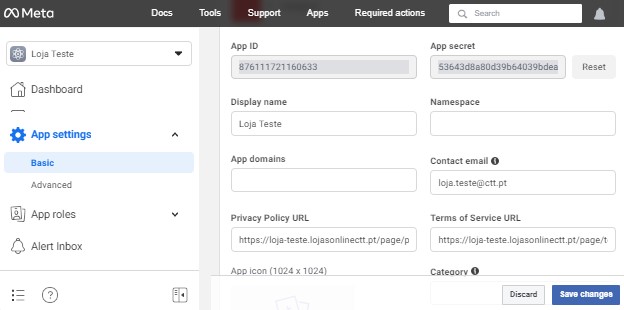
Depois de copiar o App ID e App Secret, deve inseri-los nos respetivos campos na app Facebook Login, na área de gestão da loja (menu Apps / Social). Exemplo:
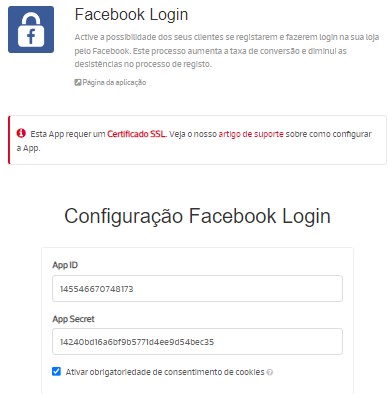
Por último, clique em Activar app para que a mesma fique a funcionar na sua loja. A partir desse momento, é possível permitir o registo e login atravé do Facebook na sua loja online.
Aviso
Com o modo de consentimento ativo na App Cookies Bar, a opção Ativar obrigatoriedade de consentimento de cookies surge selecionada por defeito nas configurações desta app. Desta forma, os cookies do serviço externo associado, essenciais para o funcionamento da app na loja online, serão carregados e recolhidos durante a navegação dos visitantes mediante o seu consentimento.
Caso a opção seja desselecionada, os cookies da app não serão recolhidas mesmo que o modo de consentimento esteja ativo.
